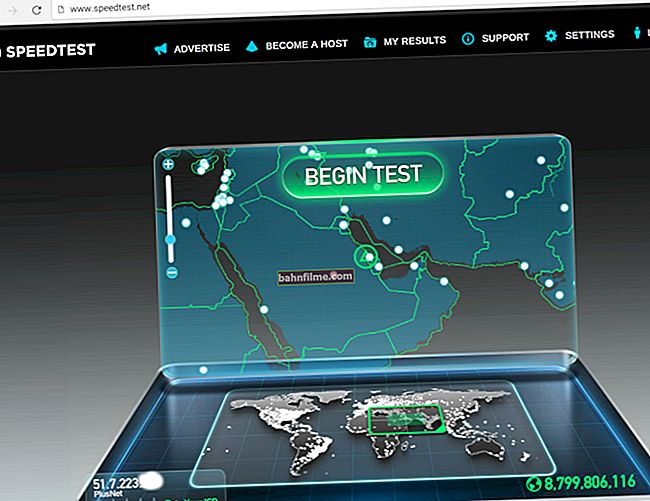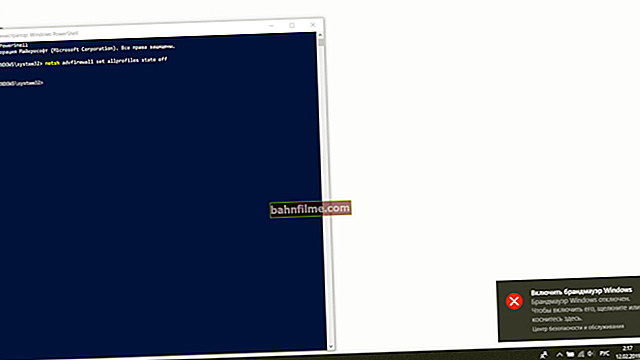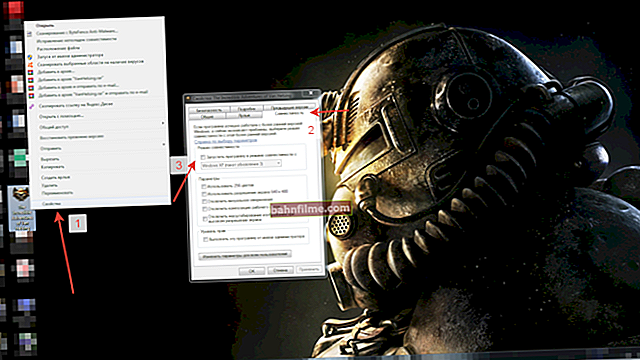Ngày tốt!
Ngày tốt!
Theo quy định, để xóa một trang trong Word, bạn chỉ cần xóa tất cả các phần tử khỏi nó: văn bản, hình ảnh, bảng, v.v. Nhưng trong một số trường hợp, điều này không xảy ra: có vẻ như nó đã trống, không có gì trên đó, và trang vẫn không bị xóa (như thể có văn bản vô hình trên đó!).
Trên thực tế, điều này thường xảy ra  ... Trong bài viết này, tôi sẽ đưa ra một số mẹo để giúp bạn đối phó với tai họa này ...
... Trong bài viết này, tôi sẽ đưa ra một số mẹo để giúp bạn đối phó với tai họa này ...
*
Xóa không thể tháo rời các trang trong Word'e
Mẹo 1
Trên thực tế, các trang tính trong Word chứa các ký tự ẩn: những ký tự tham gia vào bố cục trang, nhưng không hiển thị trên màn hình và không được in khi tài liệu được gửi đến máy in.
Nhiều người dùng mới làm quen không bao giờ bật màn hình của họ và vì điều này, họ phải đối mặt với vấn đề xóa các trang "trống" (trên thực tế, một số biểu tượng / phần tử đánh dấu vô hình được để lại trên chúng, điều này không cho phép thực hiện điều này).
Để xem tất cả các ký tự trên trang: trong phần "trang chủ", nhấp vào công cụ hiển thị các ký tự không in được (biểu tượng ở dạng chữ "P").
Lưu ý: Các biểu tượng "lạ" khác nhau sẽ xuất hiện trên trang ngay lập tức. Khi bạn giải quyết vấn đề và bạn không cần chúng - hãy nhấn thêm một lần nữa vào chữ "P" này - và chúng sẽ biến mất.

Trang chủ - các ký tự không in được
Trên thực tế, đó là: trong tài liệu của tôi trên một trang trống có một phần ngắt, không cho phép xóa nó (xem ảnh chụp màn hình bên dưới).

Lý do được tìm thấy!
Bây giờ nó có thể được chọn và xóa bằng nút Del.

Xóa bỏ khoảng cách vô hình
Như bạn có thể thấy trong ví dụ dưới đây, chúng tôi ngay lập tức mất trang không cần thiết "bổ sung" này. Bây giờ, bạn có thể tắt các ký tự không in được và tài liệu sẽ lại "sạch" khỏi tất cả các loại ký tự khác nhau ...

Trang trống thừa đã bị xóa
Mẹo 2
Khá thường xuyên, một vấn đề tương tự có thể xảy ra với các trang phía trước có một bảng (như trong ảnh chụp màn hình bên dưới). Vấn đề là trong Word luôn có một đoạn sau bảng (và nó không thể bị xóa bằng cách chỉ cần chọn và nhấp vào Xóa).

Đoạn sau bảng
Trong trường hợp này, tùy chọn đơn giản nhất là chọn đoạn văn này và đặt kích thước phông chữ cho nó thành "01" (không có dấu ngoặc kép, hãy xem ảnh chụp màn hình bên dưới). Kết quả là, nó sẽ trở nên nhỏ đến mức không cần phải chuyển sang trang khác.

Phông chữ 01
Như bạn có thể thấy từ ví dụ bên dưới - vấn đề đã được giải quyết!

Bây giờ không có gì thừa sau bàn ăn
*
Các bổ sung về chủ đề được hoan nghênh!
Công việc vui vẻ!